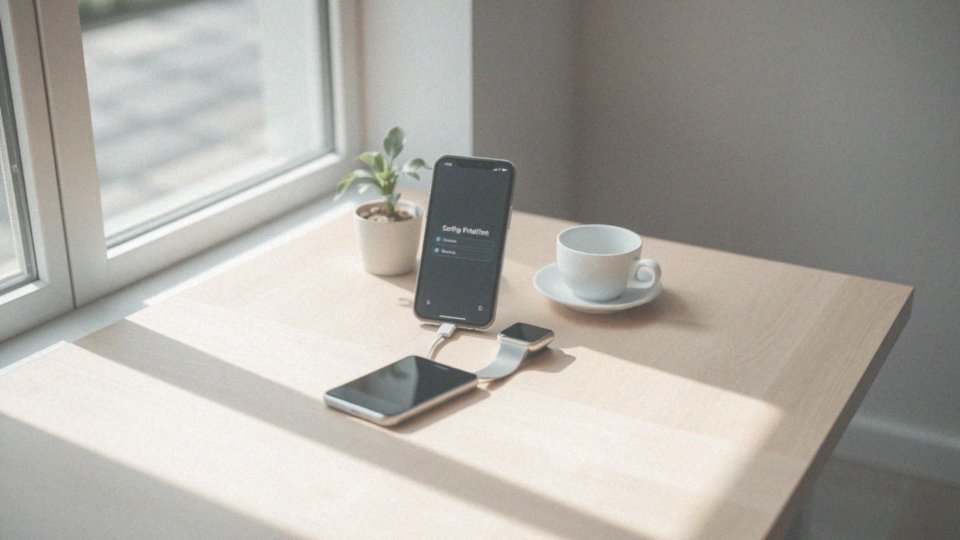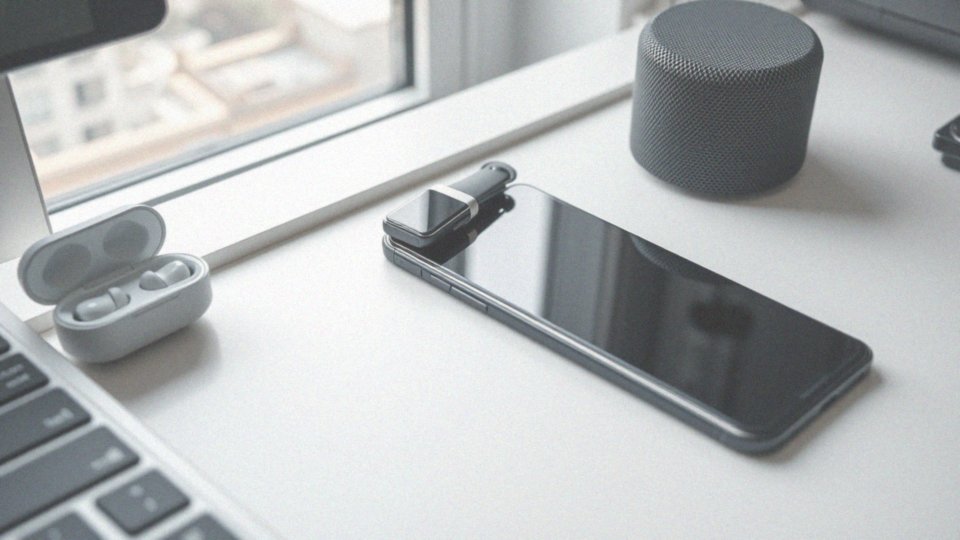Spis treści
Jakie akcesoria mogą być skonfigurowane z telefonem?
Telefony można z łatwością połączyć z różnorodnymi akcesoriami, co znacząco poszerza ich funkcjonalność. Oto niektóre z nich:
- zegarki działające w oparciu o system Wear OS, umożliwiające monitorowanie aktywności fizycznej oraz otrzymywanie powiadomień,
- słuchawki Bluetooth, oferujące bezprzewodowe połączenie, co sprawia, że słuchanie ulubionej muzyki i prowadzenie rozmów staje się jeszcze bardziej komfortowe,
- głośniki bezprzewodowe, które doskonale radzą sobie z odtwarzaniem dźwięku, zapewniając czystość i bogactwo brzmienia,
- klawiatury i myszy Bluetooth, które można łatwo zintegrować z telefonem, co znacznie ułatwia pisanie i poruszanie się po interfejsie,
- urządzenia Chromecast, otwierające nowe możliwości w zakresie strumieniowania filmów oraz muzyki na telewizor,
- tablety z systemem Android, które pozwalają na prostą wymianę danych i synchronizację.
Wszystkie te akcesoria wymieniają się informacjami dzięki technologii Bluetooth lub funkcji szybkiego parowania, co czyni cały proces intuicyjnym i błyskawicznym.
Jak wyszukiwać urządzenia dostępne do konfiguracji?
Aby skutecznie znaleźć urządzenia do konfiguracji, warto zastosować kilka sprawdzonych kroków:
- upewnij się, że w Twoim telefonie z Androidem są aktywowane Bluetooth oraz funkcja lokalizacji,
- pamiętaj, że nowe urządzenia muszą być ustawione w tryb parowania, zazwyczaj uruchamiane przez przytrzymanie odpowiedniego przycisku,
- gdy wszystko jest już gotowe, telefon samodzielnie zidentyfikuje dostępne urządzenia w swoim zasięgu,
- powiadomienia o nowych akcesoriach pojawią się jako komunikaty systemowe, co ułatwia proces, zwłaszcza przy parowaniu słuchawek Bluetooth lub głośnika,
- alternatywnie możesz przejść do aplikacji Ustawienia i skorzystać z opcji „Urządzenia i udostępnianie”, aby ręcznie rozpocząć wyszukiwanie.
Jeżeli urządzenie nie jest wykrywane, warto zweryfikować, czy jest włączone i czy znajduje się w trybie parowania. Postępując zgodnie z tymi wskazówkami, bez problemu znajdziesz i skonfigurujesz potrzebne akcesoria.
Jakie ustawienia są potrzebne do konfiguracji urządzenia?
Aby odpowiednio przygotować urządzenie do pracy, musisz wprowadzić kilka kluczowych ustawień. Na samym początku warto:
- włączyć Bluetooth w ustawieniach swojego telefonu,
- włączyć lokalizację w ustawieniach swojego telefonu,
- sprawdzić, czy urządzenie, które planujesz skonfigurować, zostało ustawione w tryb parowania,
- włączyć Wi-Fi, zwłaszcza jeśli konfigurujesz urządzenia takie jak Chromecast,
- upewnić się, że system Android na Twoim urządzeniu jest aktualny.
Warto pamiętać, że akt parowania można zazwyczaj zainicjować poprzez przytrzymanie odpowiedniego przycisku, co umożliwi telefonowi wykrycie go. Możesz znaleźć potrzebne ustawienia w menu „Ustawienia Sieć i internet”, co da Ci pełną kontrolę nad preferencjami łączności. Odpowiednia konfiguracja tych opcji zapewni Ci łatwy i sprawny proces uruchamiania nowych urządzeń.
Co to jest tryb parowania i jak go włączyć?
Tryb parowania to istotny element przy konfiguracji urządzeń Bluetooth, umożliwiający ich widoczność dla innych urządzeń. Dzięki niemu nawiązywanie połączeń staje się wyjątkowo proste.
Aktywacja tego trybu zazwyczaj polega na:
- przytrzymaniu odpowiedniego przycisku na urządzeniu,
- wybraniu opcji w ustawieniach.
Warto jednak rzucić okiem na instrukcję obsługi, ponieważ różne modele mogą mieć różne sposoby uruchamiania tej funkcji. Kiedy urządzenie wejdzie w tryb parowania, wówczas staje się gotowe do współpracy z innymi akcesoriami, co jest kluczowe dla poprawnej konfiguracji.
Dodatkowo, należy odpowiednio przygotować sprzęt, aby telefon bądź inne urządzenia mogły je bez trudu wykryć. Wśród akcesoriów, które można skonfigurować, znajdują się:
- słuchawki Bluetooth,
- głośniki,
- różnorodne dodatki.
Jak skonfigurować urządzenie przez Asystenta Google?
Aby skonfigurować swoje urządzenie przy pomocy Asystenta Google, wystarczy aktywować go za pomocą komendy „OK Google” lub „Hej Google”. Następnie powiedz „Skonfiguruj moje urządzenie”, a asystent zajmie się resztą, rozpoczynając wyszukiwanie urządzeń, które są w trybie parowania.
Pamiętaj, by bluetooth i lokalizacja były włączone na smartfonie – to kluczowe kroki. Asystent poprowadzi cię przez proces konfiguracji krok po kroku. Zwróć szczególną uwagę na wszelkie powiadomienia dotyczące ustawień, ponieważ będą one niezbędne do pomyślnego zakończenia parowania.
W przypadku takich akcesoriów, jak głośniki czy słuchawki Bluetooth, upewnij się, że są aktywowane w trybie parowania. Po każdym etapie asystent poprosi o dodatkowe informacje, które umożliwią pełne wykorzystanie urządzenia.
Dla większej wygody możesz otworzyć aplikację Ustawienia na swoim telefonie, gdzie będziesz mógł samodzielnie zarządzać połączeniami i potwierdzeniami. Jeżeli natrafisz na jakieś trudności, sprawdź, czy wszystkie twoje urządzenia są zaktualizowane i gotowe do parowania – dzięki temu będziesz mógł maksymalnie wykorzystać wszystkie możliwości swoich akcesoriów.
Jakie instrukcje na ekranie należy śledzić podczas konfiguracji?

Gdy przystępujesz do konfiguracji nowego urządzenia, kluczowe jest, aby uważnie śledzić instrukcje widoczne na ekranie. Te wskazówki poprowadzą cię przez cały proces. Na początku musisz wybrać język, w którym chcesz korzystać z urządzenia, ponieważ ma to ogromne znaczenie dla dalszej obsługi.
Kolejnym istotnym krokiem jest:
- nawiązanie połączenia z siecią Wi-Fi, co pozwoli ci uzyskać dostęp do Internetu i przeprowadzić aktualizację systemu Android,
- zalogowanie się na swoje konto Google, co umożliwi synchronizację aplikacji oraz danych,
- przeniesienie danych z poprzedniego urządzenia, co zazwyczaj można przeprowadzić za pomocą kabla lub bezprzewodowo,
- skonfigurowanie zabezpieczeń swojego urządzenia, co pomoże chronić twoje dane.
Możesz wybrać sposób blokady, taki jak PIN, hasło albo odcisk palca. Instrukcje dokładnie wyjaśnią, jak to zrobić, co uczyni całą procedurę jeszcze prostszą. Podczas konfiguracji mogą również pojawić się propozycje dotyczące instalacji aplikacji, które są niezbędne w codziennym użytkowaniu.
Dzięki nim szybko zyskasz dostęp do pełnej funkcjonalności swojego nowego urządzenia. Pamiętaj też, aby uważnie śledzić powiadomienia wyświetlane na ekranie. Informują one o konieczności wykonania różnych czynności, jak na przykład przetestowanie połączenia Wi-Fi czy aktualizacja systemu. Przestrzegając tych wskazówek, ułatwisz sobie konfigurację nowego sprzętu i sprawisz, że stanie się on szybszy oraz bardziej efektywny w codziennym użytkowaniu.
Jakie powiadomienia pojawiają się podczas konfiguracji nowego urządzenia?
Podczas uruchamiania nowego urządzenia użytkownik otrzymuje szereg powiadomień, które są niezwykle pomocne na każdym etapie. Najpierw pojawia się informacja o wykryciu sprzętu w pobliżu, co zachęca do rozpoczęcia konfiguracji. Tego typu komunikaty jasno wskazują, jakie kroki są potrzebne do prawidłowego ustawienia urządzenia.
W miarę postępu mogą się pojawić aktualizacje dotyczące statusu łączenia z innymi sprzętami. Użytkownik często musi potwierdzić swoją tożsamość, na przykład poprzez:
- wprowadzenie hasła,
- skanowanie odcisku palca,
co znacząco podnosi poziom bezpieczeństwa. Ważnym elementem są także komunikaty dotyczące zgód na dostęp do określonych danych i usług, które są niezbędne do prawidłowego funkcjonowania aplikacji i innych funkcji. Gdy proces konfiguracji zakończy się sukcesem, użytkownik zostaje powiadomiony, że wszystko przebiegło pomyślnie. Te powiadomienia mają kluczowe znaczenie, ponieważ pozwalają ocenić, czy urządzenie działa zgodnie z przewidywaniami. Dzięki nim cały proces staje się bardziej przejrzysty i zrozumiały, co znacznie poprawia interakcję z nowym sprzętem.
Jak postępować po kliknięciu powiadomienia na telefonie?
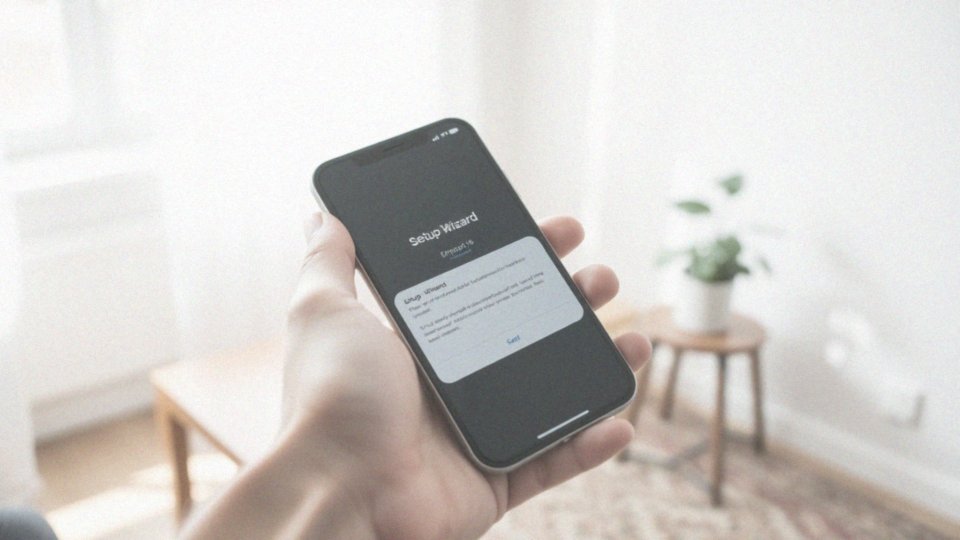
Kiedy klikniesz na powiadomienie dotyczące nowego urządzenia, zostaniesz przekierowany do ekranu, gdzie rozpocznie się proces konfiguracji. Postępuj zgodnie z wyświetlanymi instrukcjami, które zazwyczaj obejmują:
- parowanie Bluetooth,
- wybór konta Google,
- ustawienie Wi-Fi.
Pamiętaj, aby włączyć Bluetooth oraz lokalizację na swoim telefonie z systemem Android – to bardzo ważne dla prawidłowego wykrywania nowych urządzeń. W trakcie tego procesu możesz otrzymać prośbę o zgodę na dostęp do różnych danych; to często spotykana procedura. Starannie czytaj pojawiające się komunikaty, aby uniknąć pomyłek. Czasami może być także konieczne potwierdzenie tożsamości, na przykład przez odcisk palca lub hasło. Aby wszystko działało bez zarzutu, upewnij się, że wszystkie kluczowe opcje, w tym ustawienia sieciowe i zabezpieczeń, są właściwie skonfigurowane. Dzięki tym wskazówkom proces konfiguracji będzie szybki i bezproblemowy.
Jakie są kroki do przeprowadzenia konfiguracji urządzeń?
Konfiguracja urządzeń to proces składający się z kluczowych etapów, które pozwalają na ich prawidłowe działanie oraz połączenie z innymi urządzeniami. Zwykle rozpoczyna się od:
- uruchomienia funkcji Bluetooth oraz lokalizacji w telefonie z systemem Android,
- ustawienia urządzenia w tryb parowania, co zazwyczaj osiąga się poprzez przytrzymanie odpowiedniego przycisku,
- włączenia skanowania w poszukiwaniu dostępnych urządzeń.
Kiedy nowe urządzenie zostanie wykryte, na ekranie pojawi się powiadomienie, na które należy kliknąć, aby przejść do instrukcji konfiguracji. Pamiętaj, aby postępować zgodnie z wytycznymi, które mogą wymagać:
- wpisania kodu,
- potwierdzenia odciskiem palca.
Jeżeli parowanie zakończy się sukcesem, czas na skonfigurowanie ustawień sieciowych, zwłaszcza Wi-Fi, co pozwoli na korzystanie z Internetu. Kolejnym krokiem jest logowanie się na swoje konto Google, co umożliwi synchronizację danych oraz aplikacji.
Jeśli masz dane z poprzedniego urządzenia, możesz je przenieść, często używając kabla lub technologii bezprzewodowej. Na zakończenie procesu zaleca się:
- zainstalowanie dostępnych aktualizacji,
- dostosowanie ustawień personalizacji, aby w pełni wykorzystać potencjał nowego sprzętu.
Jakie problemy można napotkać podczas konfiguracji urządzeń?
Podczas ustawiania urządzeń, użytkownicy mogą napotkać różnorodne trudności, które mogą wpłynąć na prawidłowe połączenie. Jednym z najczęstszych kłopotów jest brak widoczności urządzenia w trybie parowania. Warto upewnić się, że sprzęt jest właściwie skonfigurowany w tym trybie i znajduje się w zasięgu.
Dodatkowo mogą wystąpić problemy z połączeniem przez Bluetooth. W takim przypadku dobrze jest sprawdzić, czy Bluetooth oraz lokalizacja są aktywne w ustawieniach telefonu.
Jeśli nadal doświadczasz trudności, zresetowanie urządzenia do ustawień fabrycznych może okazać się pomocne. Innym problemem, który można napotkać, są trudności z nawiązaniem połączenia z siecią Wi-Fi. Gdy urządzenie nie łączy się, warto zweryfikować:
- poprawność podanego hasła,
- stan routera, który czasem bywa niekompatybilny z niektórymi modelami.
Jeżeli masz kłopot z logowaniem do konta Google, sprawdź dokładność wprowadzonych danych użytkownika. W razie potrzeby, rozważ wykonanie resetu hasła. Również kompatybilność systemu operacyjnego może przysporzyć problemów. W takim przypadku konieczna może być aktualizacja oprogramowania.
Regularne monitorowanie dostępnych aktualizacji oraz odniesienie się do instrukcji obsługi mogą znacznie ułatwić rozwiązanie napotkanych problemów. W niektórych sytuacjach warto również zebrać dodatkowe informacje, analizując komunikaty błędów lub powiadomienia wyświetlane na ekranie. Przestrzeganie tych wskazówek pomoże w szybkiej konfiguracji i efektywnym rozwiązywaniu ewentualnych trudności.
Co to jest modem USB i jak go włączyć?
Modem USB, znany również jako tethering USB, to funkcja, która umożliwia dzielenie internetu z telefonu na komputer za pomocą kabla USB. Dzięki temu można korzystać z mobilnych danych na różnych urządzeniach.
Aby aktywować tę opcję w systemie Android, wystarczy wykonać następujące kroki:
- przejść do Ustawień,
- wybrać sekcję Sieć i internet,
- włączyć Hotspot i tethering,
- aktywować Tethering USB.
Po podłączeniu telefonu do komputera przez USB, powinien on automatycznie rozpoznać telefon jako modem. Warto dodać, że czasami użytkownicy muszą zainstalować dodatkowe sterowniki lub oprogramowanie, by uzyskać pełny dostęp do tej funkcji.
Modem USB sprawdza się świetnie, gdy inne formy łączności, takie jak Hotspot Wi-Fi, nie są dostępne. Dzięki niemu można uzyskać stabilne połączenie, które jest idealne podczas bardziej wymagających działań. Funkcja tetheringu USB pozwala na:
- przeglądanie stron,
- przesyłanie plików,
- korzystanie z aplikacji online,
- eliminując potrzebę posiadania routerów czy hotspotów Wi-Fi.
Jednocześnie należy pamiętać, że korzystanie z tej opcji może wpływać na żywotność baterii telefonu, dlatego warto ładować urządzenie podczas jego używania.